Annonse
Google har en av de mest misunnelsesverdige selskapskulturer for enhver virksomhet i verden. Bortsett fra dens lure kontorplasser, Google er kjent for det er mange fordeler og medarbeiderdrevet kreativitet. Men det som gjør Google til et virkelig flott sted å jobbe, er dens ånd av samarbeid og drivkraft for teamarbeid.
I løpet av de siste par årene, Google studerte vanene til 180 team. Den gjennomførte også hundrevis av intervjuer. Selskapet ønsker å forstå hva som gjør et perfekt team. Den tilbyr mange verktøy for å hjelpe mennesker til å samarbeide bedre med andre, slik at dette målet ikke er overraskende.
La oss se på noen av de mest teamarbeidinspirerende Google-verktøyene og undersøke hvordan de kan forbedre ditt team-samarbeid.
Gmail er en brukervennlig e-postleverandør som tilbyr 15 GB lagringsplass per konto. Det du kanskje ikke vet, er det også gir mulighet for samarbeid gjennom et delegeringsalternativ Hvordan gi Gmail tilgang til noen uten å dele passordet dittMed Gmails delegatfunksjon kan du gi noen tilgang til kontoen din uten å avsløre passordet ditt. Les mer
. Delegater kan lese og sende e-post på dine vegne mens du får tilgang til kontoen.Sjekk ut denne funksjonen ved å gå til innstillinger. Så, se etter kontoer seksjonen øverst.

Finn delen som sier Gi tilgang til kontoen din. Med radioknapper kan du velge å vise samtaler som lest eller ulest når delegatene klikker på dem.
Skriv inn en persons e-post etter å ha klikket på Legg til en annen konto link. Denne handlingen sender delegaten din en aktiveringslenke. Sørg for å fortelle den enkelte om å bli satt opp i løpet av syv dager.
Gratis nedlasting: Gmail for Android | iOS
Takket være fargekodingens evner er Google Kalender en fin måte å gjøre det på organiser visuelt ditt travle liv. Du kan bruke rødt for å utpeke arbeidsforpliktelser og reservere blått for morsomme ting.
Verktøyet støtter også deling. Gjør noen eller alle kalenderne dine offentlige, slik at folk kan se når du er fri.
Vil du dele en kalender med bare en person? Klikk på pil ned til høyre for den aktuelle kalenderen i hovedlisten. Velg deretter Del denne kalenderen.
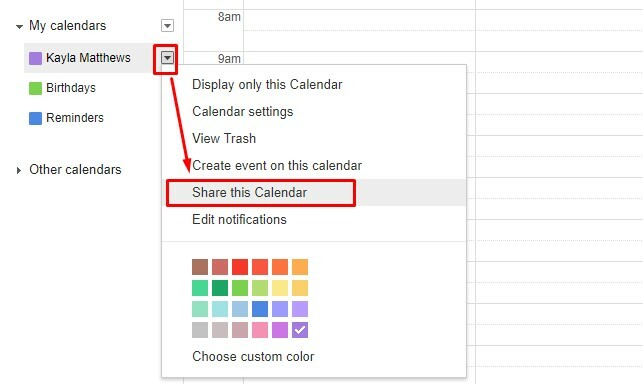
På neste side, se etter Del med bestemte mennesker område. Deretter skriver du inn e-postadressen til personen.
Du kan også dele kalendere med enhver internettbruker. Gå tilbake til pil ned-menyen og velg Kalenderinnstillinger.

Bla ned til Kalenderadresse delen, og klikk deretter på den lille grønn iCal-knapp.

Kopier den genererte URL-en og send den til kolleger, venner eller andre mennesker du kjenner. Vær oppmerksom, alle som får lenken kan få tilgang til kalenderen.
Delingsfunksjonen til Google Kalender er fantastisk for planlegging av møter, studieøkter eller andre samarbeidsaktiviteter. Det sparer deg også fra å gjentatte ganger fortelle folk at du er opptatt. De kan bare se på en kalender du har delt med dem i stedet.
Gratis nedlasting: Google Kalender for Android | iOS
Google Sheets er en regneark-app du kan bruke sammen med andre samtidig.
Fordeler som betinget formatering og innebygde formler 4 Google-skript som gjør Google Sheets kraftigereGoogle Sheets er utmerket, men kan bli enda kraftigere hvis du bruker Google Sheets-skript for å forbedre funksjonene. Les mer spare tid for deg og samarbeidspartnere. Du kan til og med se andre gjøre redigeringer i sanntid.
Vil du sende et varsel til en samarbeidspartner på arket? Bare høyreklikk og velg Sett inn kommentar, deretter skriv et plussskilt å sende et varsel til samarbeidspartneren ved hjelp av e-postadressen deres.

Fordi Google Sheets lagrer endringer automatisk, vil du ikke bekymre deg for å miste jobben. Hvis du trenger å se en liste over endringer og de ansvarlige, kan du henvise til revisjonshistorikken.
For å se revisjonshistorikken raskt, klikker du bare på notatet øverst på arket som sier da den siste redigeringen ble gjort.
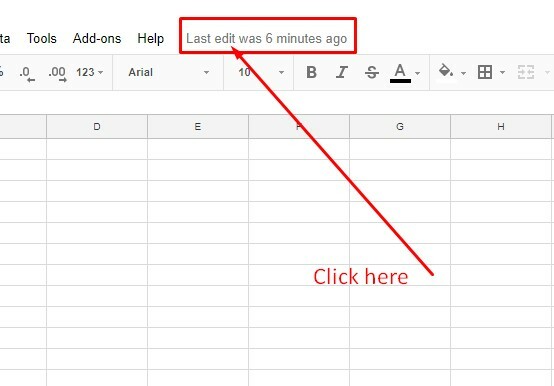
Før du deler regnearket ditt, må du forsikre deg om at alle samarbeidspartnere har en Google-konto. Klikk deretter på Del-knappen øverst til høyre.

Legg til e-postadressene til personene du vil ha tilgang til regnearket. Klikk deretter på blyantikonet. Den siste handlingen gjør det mulig å spesifisere om folk kan se på arket, redigere det eller gjøre begge deler. Alternativt kan du bare opprette en delbar kobling.

Velg visning / redigeringstillatelser når du gjør det, og du kan gruppere melding eller sende lenken til teamet ditt via e-post.
Gratis nedlasting: Google Sheets for Android | iOS
Google Dokumenter fungerer perfekt for å sette hodet sammen med lagkameratene.
Bruk den mens du skriver oppgavelister, idédugnad for prosjekter eller noe annet som er bedre med innspill fra andre.
Når du ser på dokumentet, må du ta hensyn til de fargerike, flagglignende ikonene med folkenavn. De forteller deg hvem som er ansvarlig for å gjøre endringer.
En samarbeidspartner kan også lage notater for å tydeliggjøre årsakene bak redigeringer eller stille spørsmål. Hvordan gjør du dette?
Du gjettet det - følg de samme trinnene som er nevnt i Google Regneark-delen ovenfor. Den eneste forskjellen er at du trenger å utheve litt tekst for å plassere kommentaren din i dokumentet.
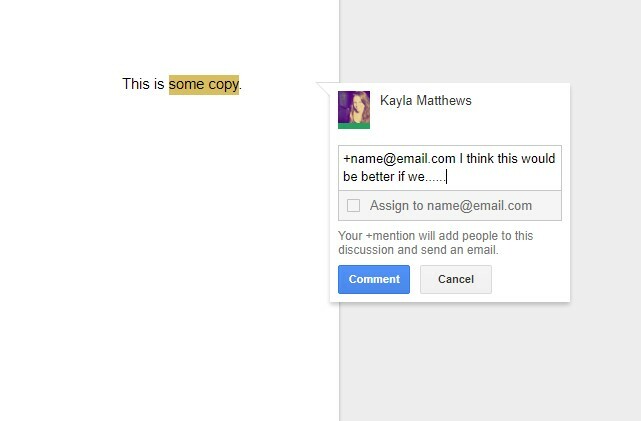
Del et dokument med folk via den samme prosessen som ble brukt for Google Sheets. Du kan også bruke alternativet som kan deles, i hjørnet av delingsboksen.
Gratis nedlasting: Google Dokumenter for Android | iOS
Tenk på Google Keep som et vakkert grunnleggende prosjektledelsesverktøy.
Det fungerer på Android- og iOS-dingser, pluss favorittnettleseren din. Avhengig av Google Keep som et sted for notater, tegninger, lister, bilder og lydklipp. Du kan til og med del Keep-notatene dine med andre apper på telefonen din.
Du kan også feste viktige notater øverst på Keep-siden, angi påminnelser om viktige notater og enkelt eksportere notater til Google Dokumenter.

Begynn å dele med å finne Samarbeidsikon. Det ser ut som en persons hode og skuldre med et plussskilt til venstre. Derfra kan du dele med noen ved navn eller skrive inn en e-post.

Hvis du vil dele notater med flere personer samtidig, kan du gjøre det opprett en Google Family Group for opptil seks Google Keep-brukere.
For å benytte deg av denne funksjonen, må du imidlertid også lage en Google-familier regnskap. Som familiegruppeskaper kan du påta deg Family Manager-rollen. Du kan deretter dele Google Keep-materiale med familiegruppen din, enkelt.
Gratis nedlasting: Google Keep for Android | iOS | Chrome
Gjør deg klar for en gruppepresentasjon? Unngå uendelige telefonsamtaler og e-postmeldinger om hvordan du går frem, og samarbeid med Google Slides i stedet. Velg en tiltalende mal 7 steder hvor du raskt kan finne vakre presentasjonsmalerSøket etter presentasjonsmaler i siste øyeblikk slutter med disse online ressursene. Disse malnettstedene dekker både PowerPoint og Google Slides. Les mer for å spare designtid. Få ordene dine til å sprute med hundrevis av fontmuligheter.
I likhet med Google Docs and Sheets tillater denne samarbeidspartneren redigering i øyeblikket av enhver autorisert person. Bare følg den nå kjente prosessen for å gi rettigheter og se etter det blå Dele knapp. Det er øverst til høyre på skjermen.

Google Slides spiller også fint med Microsoft PowerPoint. Du kan importere og redigere PowerPoint-lysbilder med Googles lysbildefremvisning. Den konverterer PowerPoint-filer til Google Slides, også.
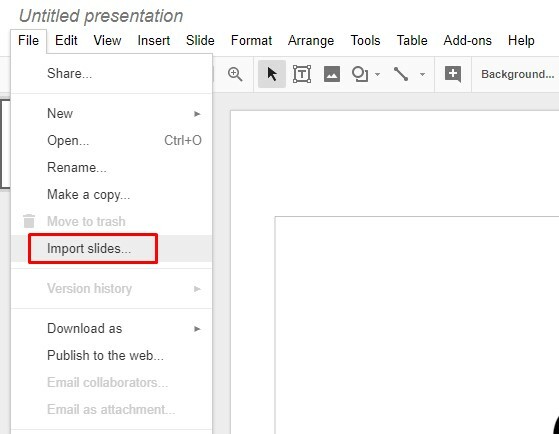
Gratis nedlasting: Google Slides for Android | iOS
Google Hangouts er en meldingsapp. Prøv å snakke med en person om gangen gjennom tekst eller opptil 150 individer.
Du kan også starte en videochat med så mange som 10 personer. Start en ny samtale ved å klikke plustegnet. Deretter kan du legge til personer etter navn, e-postadresse eller telefonnummer. Til slutt velger du om du vil ha en meldingsbasert samtale eller en videosamtale.
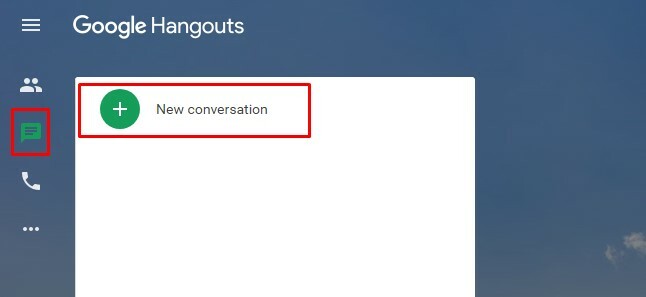
La flere bli med ved å klikke på personikonet og velge Legg til personer. Deretter følger du den samme prosessen du opprinnelig gjorde da du opprettet chatten.
Det kan også være lurt å navngi samtalen, så det er ingen tvil om diskusjonstemaene. Gjør det ved å velge tannhjulikonet øverst i chatboksen for å åpne Hangout-innstillingene. Finn deretter Hangout-navn og legg inn noe beskrivende.
Det er mange andre triks du kan implementere for å gjøre Hangouts mer brukbar også. Hvis Hangouts ikke virker som det riktige alternativet for chat, kan du gi Slack eller Vri et skudd. her er vår Slack versus Twist-sammenligning for å hjelpe deg med å finne riktig chat-app.
Gratis nedlasting: Google Hangouts for Android | iOS
Du kan få alle verktøyene ovenfor for å forbedre all teaminnsats uten kostnad via Google Disk. Hvis du imidlertid samarbeider av forretningsgrunner, må du betale for G Suite kan være en bedre idé.
G Suite er Googles pakkeløsning for organisasjoner av alle typer. Den tilbyr alle verktøyene ovenfor, pluss flere andre. I hovedsak lar den deg få tilgang til hvert verktøy vi har diskutert i dette innlegget fra ett sted.
G Suite-versjonen av Google Drive har et sentralt administrasjonspanel med forebygging av tap av data. Det kan også skilte med en maskinlæringsdrevet søkefunksjon som hjelper folk å finne filer raskere.
Du kan også opprette en Team Drive. I motsetning til innhold i en vanlig Drive-konto, eier teamet materialene, i stedet for enkeltpersoner.

Det betyr at hvis noen forlater, blir filene liggende der de er, slik at teamet ditt kan fortsette å jobbe. Høyreklikk på en fil og gå til Legg til Star å flagge det som viktig, slik at folk kan finne det senere.
Etter å ha avsluttet en to ukers gratis prøveperiode, betaler du et månedlig beløp per bruker basert på nivånivå. Den mest grunnleggende pakken inkluderer ikke ubegrenset lagring. De versjon av G Suite for team koster $ 10 per måned per bruker.
Kjøp G Suite: $ 5- $ 25 per måned per bruker basert på valgt pakke etter en to ukers gratis prøveperiode.
Hvilke Google-verktøy vil du begynne å bruke mer?
Det er enkelt å bli kjent med disse verktøyene. Det er fordi prosessen for å utføre visse oppgaver (for eksempel deling av dokumenter) er identisk på tvers av apper. Selv om du nå har de nødvendige mobilapplinkene, fungerer alle verktøyene i nettlesere. De fleste lar deg til og med fortsette å jobbe alene eller sammen med andre, selv uten internettforbindelse.
Med så mange profesjonelle verktøy tilgjengelig (gratis!), Er det ingen unnskyldning for ikke å gjøre det være et fantastisk team De 6 beste gratis online møteverktøyene for å samarbeide med teamet dittSmå team trenger ikke dyre bedriftsapper for samarbeid. Her er seks fantastiske verktøy som du kan bruke til å administrere teamets data, kommunikasjon og mer. Gratis. Les mer .
Kayla Matthews er seniorforfatter på MakeUseOf som dekker streamingteknologi, podcaster, produktivitetsapper og mer.